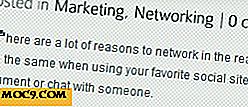Sådan installeres Java Development Kit på en Raspberry Pi
Java-programmeringssproget blev først udgivet i 1995, og siden da er det vokset til at blive en kæmpe blandt giganter. Ifølge Oracle er der over 9 millioner Java-udviklere over hele verden. Og på grund af Android er der millioner af smartphones, der kører Java, samtidig med at hver Blu-ray-afspiller i verden sender med Java. Sidst, men ikke mindst, er Java tilgængelig for Raspberry Pi!
Hvis du vil installere Java 8 på din Pi, skal du bruge følgende kommando:
sudo apt-get install oracle-java8-jdk
For at kontrollere, at alt er installeret, skal du skrive:
java-version

Udgangen viser, at Java 1.8.0 er installeret. 1.8 betyder Java 8. De oprindelige udgivelser af Java var alle "point" udgivelser: 1.0, 1.1, 1.2, 1.3 og 1.4. Men i 2004, da Java 1.5 blev frigivet, blev den markedsført som Java 5; Imidlertid forblev 1, 5 stadig det interne versionsnummer. Så 1, 5 er Java 5, 1, 6 er Java 6, 1, 7 er Java 7 og 1, 8 er Java 8.
Nu for at skrive et simpelt Java-program. Opret en fil kaldet "Hello.java" ved hjælp af nano:
nano Hello.java
Hovedstaden "H" er vigtig, så vær sikker på at du skriver "Hello.java" og ikke "hello.java". Kopier og indsæt følgende kode i filen:
offentlig klasse Hej {public static void main (String [] args) {System.out.println ("Hej gør det lettere"); }} I Java skal det offentlige klassenavn være det samme som filnavnet. Dette gør det lettere at finde klasser, når du har store programmer. Hvis du skal finde klassen "TheNetworkListener", så vil den være i filen "TheNetworkListener.java" og så videre.
For at kompilere programtypen:
javac Hello.java
Hvis samlingen var vellykket, vil der ikke være nogen output. Men hvis programmet har fejl, så vil de blive vist.
For at køre programtypen:
java hej
Udgangen bliver strengen "Hello Make Tech Easier"

Tillykke med, du har nu skrevet og kørt dit første Java-program på en Raspberry Pi.
Du kan også skrive GUI-programmer med Java. Der er integrerede udviklingsmiljøer (IDE) som NetBeans, som giver dig mulighed for at designe Java-desktop applikationer grafisk. Men det er også muligt at skrive GUI programmer ved hjælp af bare en tekst editor.
Opret en fil kaldet "HelloDialog.java" med nano:
nano HelloDialog.java
Kopier og indsæt følgende kode:
importer javax.swing.JOptionPane; offentlig klasse HelloDialog {public static void main (String [] args) {JOptionPane.showMessageDialog (null, "Hej MTE!"); }} Sørg for, at du har Raspberry Pi-skrivebordet kørende (ved hjælp af "startx", hvis det er nødvendigt). javac HelloDialog.java programmet ved hjælp af " javac HelloDialog.java " og kør det ved hjælp af " java HelloDialog ".

Programmet bruger Java's GUI widget værktøjssæt kaldet Swing. Alt det gør er at vise en meddelelse dialogboks. Men mere komplekse programmer kan skrives ved hjælp af Swing. Opret en fil kaldet "SimpleSwing.java" og rediger den med nano. Kopier og indsæt følgende kode i filen.
importer javax.swing.JFrame; importer javax.swing.SwingUtilities; offentlig klasse SimpleSwing udvider JFrame {public SimpleSwing () {setTitle ("Simple example"); sæt størrelse (300, 200); setLocationRelativeTo (null); setDefaultCloseOperation (EXIT_ON_CLOSE); } Stats [] args) {SwingUtilities.invokeLater (new Runnable () {@Override public void run () {SimpleSwing ex = nye SimpleSwing (); ex.setVisible (true);}}); }} Programmet er ret simpelt; Det viser dog, at du kan oprette et vindue med en titel. Vinduet kan ændres og lukkes, ligesom du ville forvente. Dette er byggestenen til mere komplekse applikationer.

Der er mange vejledninger online om Java-programmeringssproget. Her er et lille udvalg:
- Kom i gang
- At lære Java-sproget
- Væsentlige Java klasser
- Introduktion til Java programmering - Tutorial
- Introduktion til programmering ved hjælp af Java
Hvis du har problemer med ovenstående eksempler eller ved at få Java til at arbejde på Raspberry Pi, så er du velkommen til at skrive en kommentar nedenfor, og vi vil se, om vi kan hjælpe.